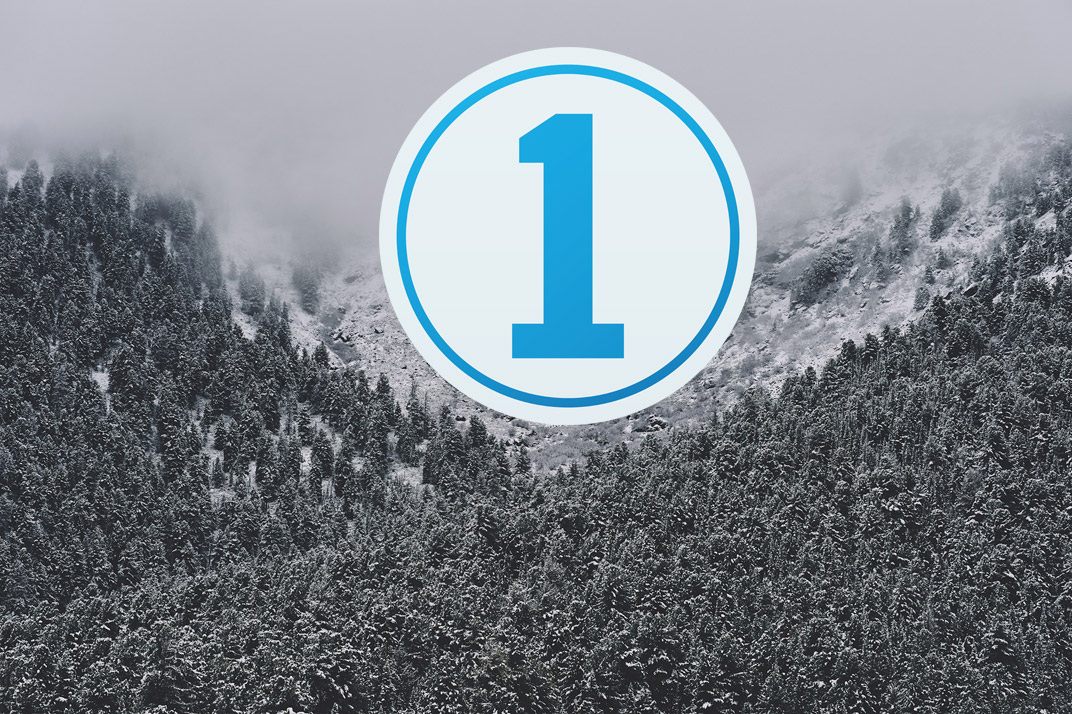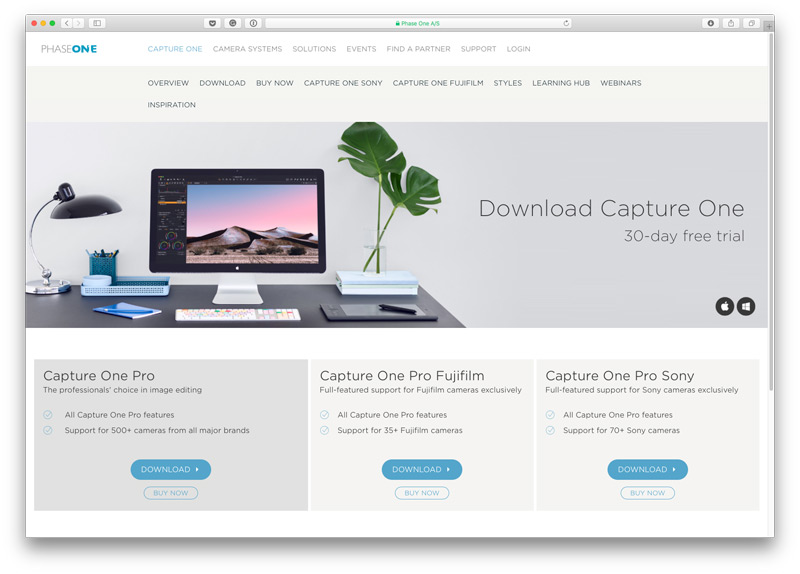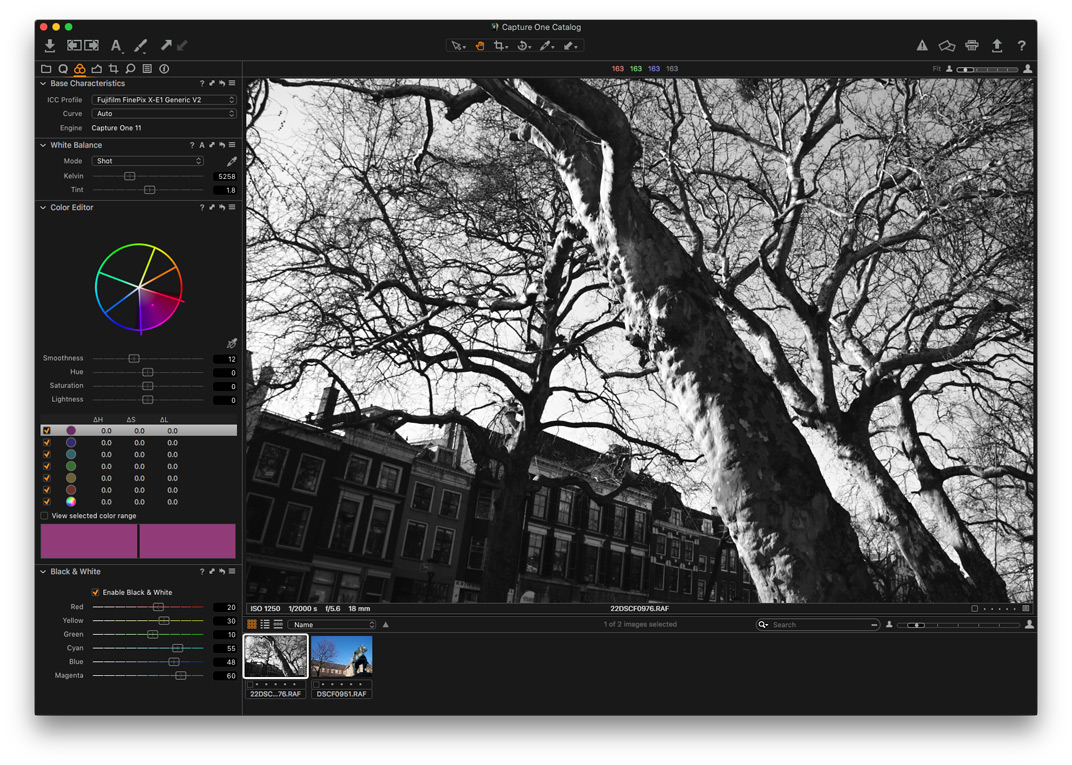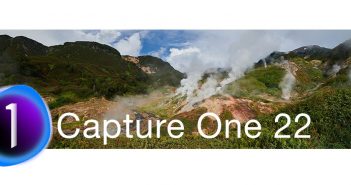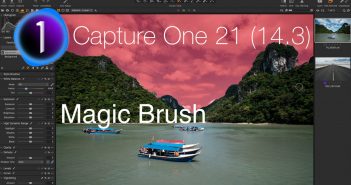Capture One Fujifilm ist eine Version des professionellen RAW-Editors, die nur für Fuji RAF-Dateien entwickelt wurde. Sie enthält alle für die Bildbearbeitung nötigen RAW-Werkzeuge. Damit kannst du nun aus deinen Fuji-RAF-Dateien alles herausholen.
Capture One Fujifilm gibt es als Express und Pro.
Fujifilm Express ist absolut kostenlos und enthält alle grundlegenden Bildbearbeitungswerkzeuge.
Fujifilm Pro bietet sämtliche Funktionen von Capture One zu einem günstigeren Preis.
- Welche Version ist für Fuji-Fotografen besser?
- Wo findest du kostenlose Capture One-Tutorials?
- Wie kommst du zu einem Rabatt auf Capture One Pro Fujifilm?
Bevor wir beginnen, noch eine kurze Erklärung in eigener Sache: Leider publiziert Phase One die Online-Bedienungsanleitung auch für die deutsche Version von Capture One 12 (fast) nur in Englisch. Wer aber die englische Bezeichnung für ein bestimmtes Werkzeug noch gar nicht kennt, kann dort die gesuchten Erklärungen gar nicht finden. Darum füge ich jedem deutschen Werkzeug-Namen dessen englische Bezeichnung in Klammern an.
Schauen wir Capture One Fujifilm doch einfach mal in allen Details an!
Inhaltsverzeichnis
1. Warum Capture One?
2. Capture One Fujifilm installieren
3. Capture One Express Fujifilm
4. Capture One Pro Fujifilm
5. Preise
6. Hole dir einen Spezial-Rabatt
7. Du kannst wählen: Dauerlizenz oder Abonnement?
8. Filmstile für Capture One
1. Warum Capture One?
Capture One ist ein professioneller RAW-Konverter, bekannt für realistische und klare Farbwiedergabe, hervorragende Verarbeitungswerkzeuge und umfassende Funktionen fürs kabelgebundene Fotografieren.
Mehr über diese Funktionen von Capture One erfährst du in meinem Artikel «10 Gründe für den Wechsel zu Capture One».
Er vermittelt dir alles über den Unterschied von Capture One und anderen RAW-Konvertern und zeigt dir, warum du dir fürs Umlernen etwas Zeit nehmen solltest.
2. Capture One Fujifilm installieren
Lade dir Capture One Fujifilm von CaptureOne.com herunter.
Fujifilm Express und Fujifilm Pro sind beide Teil der Standardsoftware von Capture One. Du kannst also jede Version von Capture One herunterladen (Fujifilm Express, Pro oder die Vollversion), es wird alle anderen Versionen enthalten.
Beim ersten Start musst du die gewünschte Version auswählen:

Die Fujifilm Express-Version wird dann über den Menüpunt «Weitere Optionen» (Englisch: More Options) und im nächsten Menü über den Menüpunkt «Express Fujifilm» aktiviert. Nun kannst du sofort loslegen.
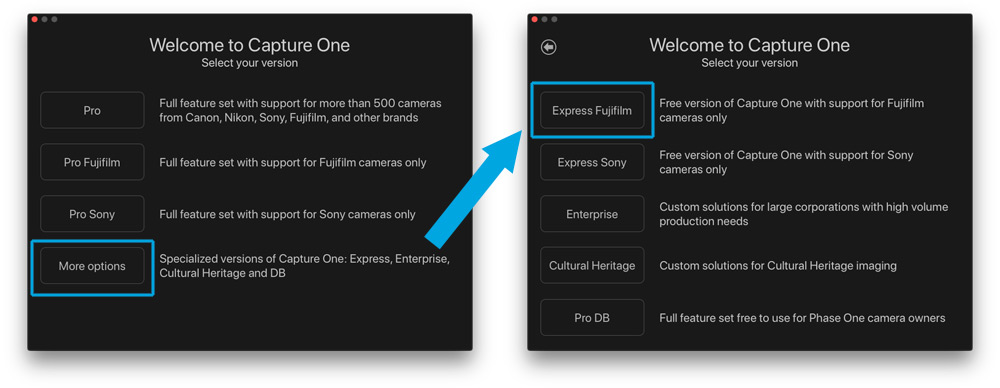
Ein Lizenzcode ist nicht nötig. Fujifilm-Versionen funktionieren aber nur mit RAW-Dateien von Fujifilm-Kameras, nicht aber mit solchen aus anderem Kameras.
Auch Fujifilm Pro wird hier aktiviert. Sie läuft 30 Tage als kostenlose Testversion.

Danach kannst du eine Pro-Lizenz kaufen oder zur Express-Version zurückkehren.
Und du kannst die Variante von Capture One jederzeit in den Lizenzeinstellungen ändern.
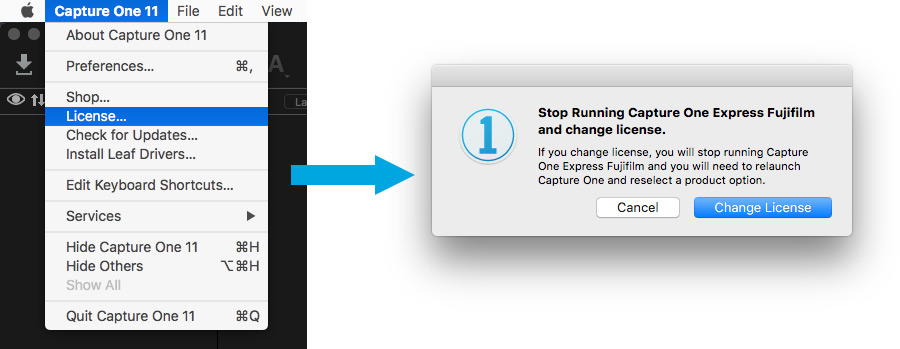
3. Capture One Express Fujifilm
Laden dir Capture One Express Fujifilm herunter
Capture One Express Fujifilm ist eine abgespeckte Version des professionellen Capture One Pro-RAW-Konverters.
Entscheidend ist nur, dass Capture One Express Fujifilm dir die gleiche realistische und klare Farbwiedergabe deiner RAW-Dateien ermöglicht wie die Pro-Version.
Zudem bietet dir Capture One Express Fujifilm alle grundlegenden Werkzeuge. Mit der Express-Version kannst du:
- Belichtung, Kontrast und Sättigung ändern
- den Weissabgleich (White Balance) korrigieren und mit ausgewählten Farben arbeiten
- einfache Korrekturen an den Tonwerten (Level) und an der (Gradations-)Kurve (Curve) vornehmen
- Schwarzweissbilder erstellen
- deine RAW auf der Festplatte durchsuchen und sie schnell in die Katalogsammlungen (Catalog Collections) laden
- deine RAWs in JPG oderTIFF und andere Endformate exportieren
Mit anderen Worten: Capture One Express Fujifilm ermöglicht professionelle RAW-Verarbeitung absolut kostenlos.
Aber… wenn du deine RAW-Dateien maximal nutzen willst, solltest du dir die Pro-Version anschauen.
Ebenen (Layers), erweiterte Farbkorrektur (Advanced Color Editor) und die Farbkanäle der Gradationskurve (Curve) wirken in deinen RAWs wirklich magisch. Darum entscheiden sich professionelle Fotografen weltweit für Capture One Pro.
4. Capture One Pro Fujifilm
Laden dir Capture One Pro Fujifilm herunter
Capture One Pro Fujifilm bietet die gleichen Funktionen wie die normale Pro-Version, aber sie funktioniert nur mit Fuji RAF-Dateien.
Mit Pro Fujifilm kannst du dein Bild lokal in Ebenen bearbeiten, einen Hautton leicht ausgleichen und mit wenigen Klicks eine professionelle Farbkorrektur durchführen.
Auch als Hobbyfotograf erweiterst du deine Kreativität mit den völlig neuen Werkzeugen der Pro-Version um Welten.
Ich gebe dir ein paar Beispiele, was du mit der Pro-Version von Capture One anstellen kannst.
Zuerst mit Ebenen – einem fantastischen Werkzeug, um bestimmte Bereiche eines Bildes zu bearbeiten.
Mit Ebenen in Capture One kannst du mit wenigen Klicks komplizierte Masken erstellen. Zeichne zuerste eine grobe Maske, danach verfeinerst du sie mit «Maske verfeinern» (Refine Mask) wie in diesem Bild:
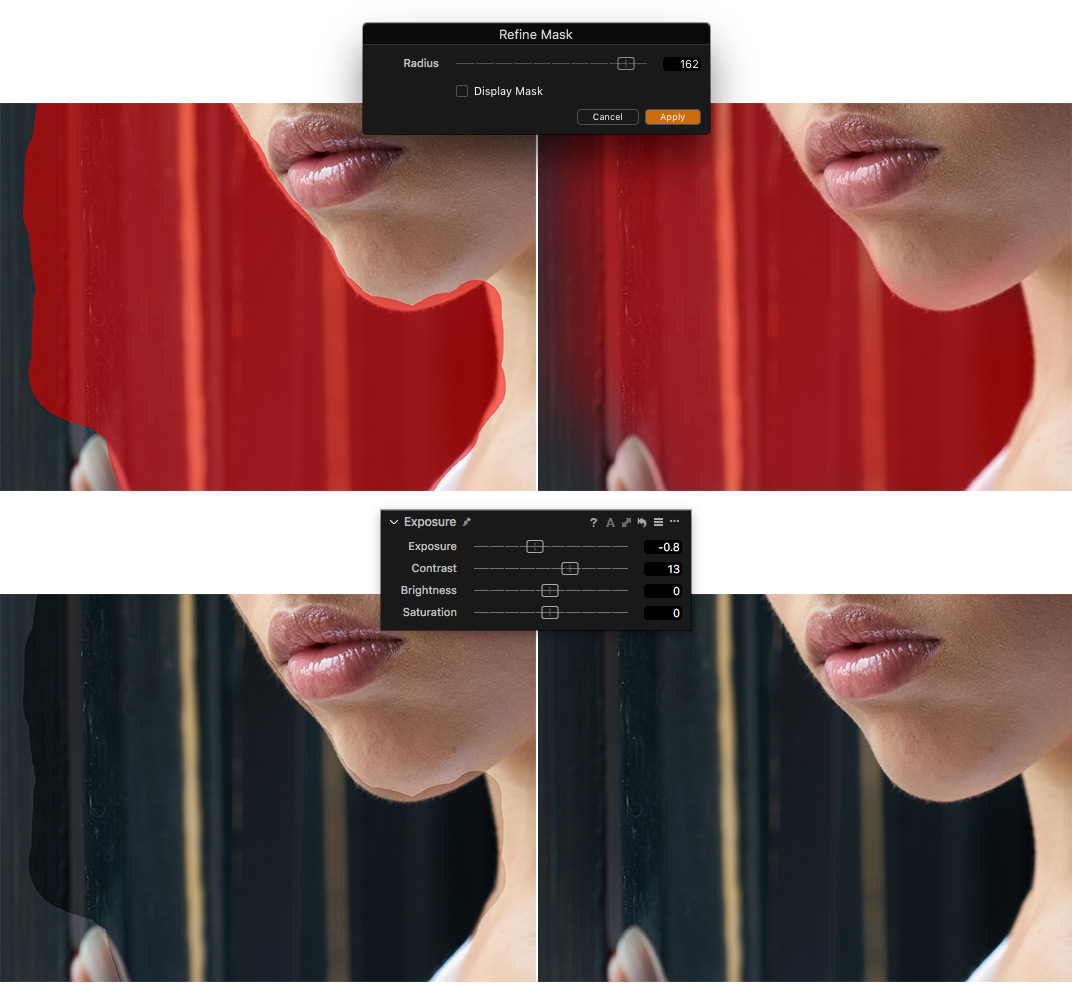
Jetzt kannst du praktisch jedes Werkzeug auf diese Ebene anwenden: Kurven (Curve), Ebenen (Layer), Farbeditor (Color Editor), Weissabgleich (White Balance), Farbbalance (Color Balance), Belichtung (Exposure), Kontrast (Contrast), Sättigung (Saturation), Helligkeit (Brightness), HDR, Klarheit (Clarity), Schärfen (Output Sharpening), Rauschreduzierungn (Noise Reduction), Violette Farbsäume (Purple Fringing) und Moiré (Moiré) sind mit Ebenen verfügbar.
Ausserdem kannst du Ebenen kopieren und invertieren.
Hier zum Beispiel habe ich eine Maske aus der Hautfarbe erstellt – ja, in Capture One kannst du Masken aus einem Farbbereich erstellen. Damit erhalte ich eine Ebene nur mit einer Hautmaske. Danach habe ich die Hautmaske auf eine neue Ebene kopiert und sie invertiert, um eine Maske nur mit der Umgebung zu erhalten.
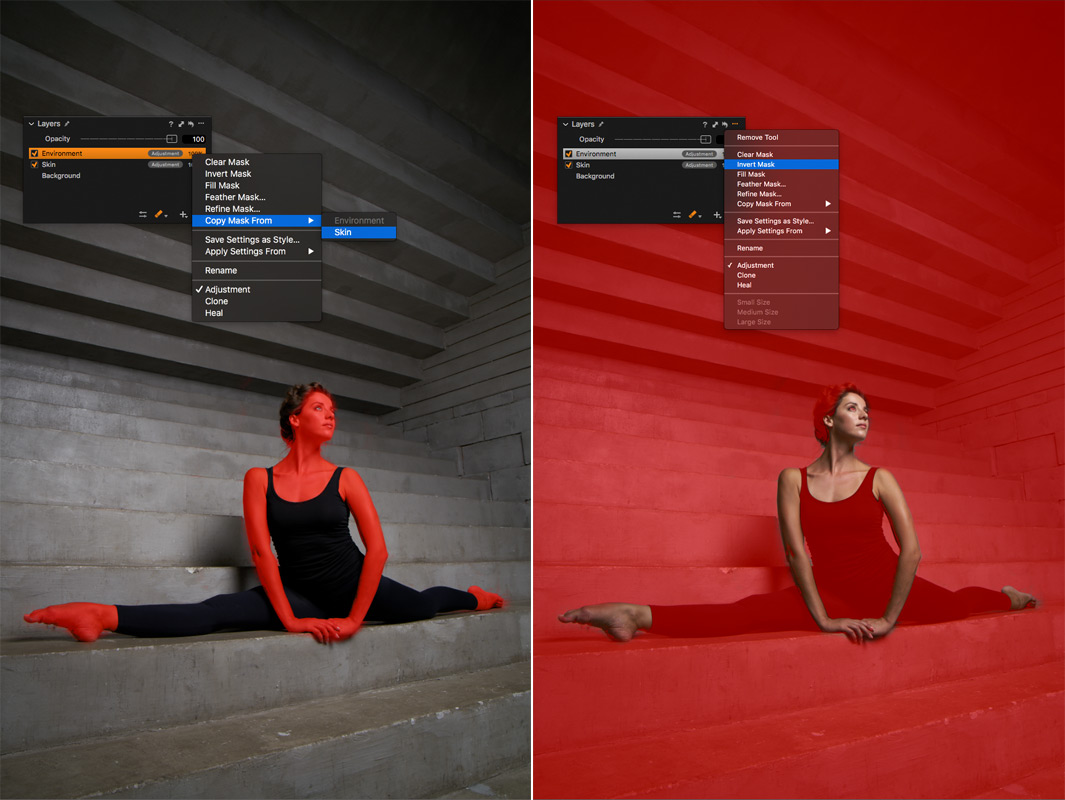
Nun wende ich auf die Ebenen unterschiedliche Filmstile an und verändere deren Deckkraft, bis mir das Aussehen gefällt.

Reinste Magie!
Mit Luminanzmasken in Capture One Pro Fujifilm 12 kannst du helle oder dunkle Bereiche schnell auswählen und mit allen RAW-Werkzeugen bearbeiten.
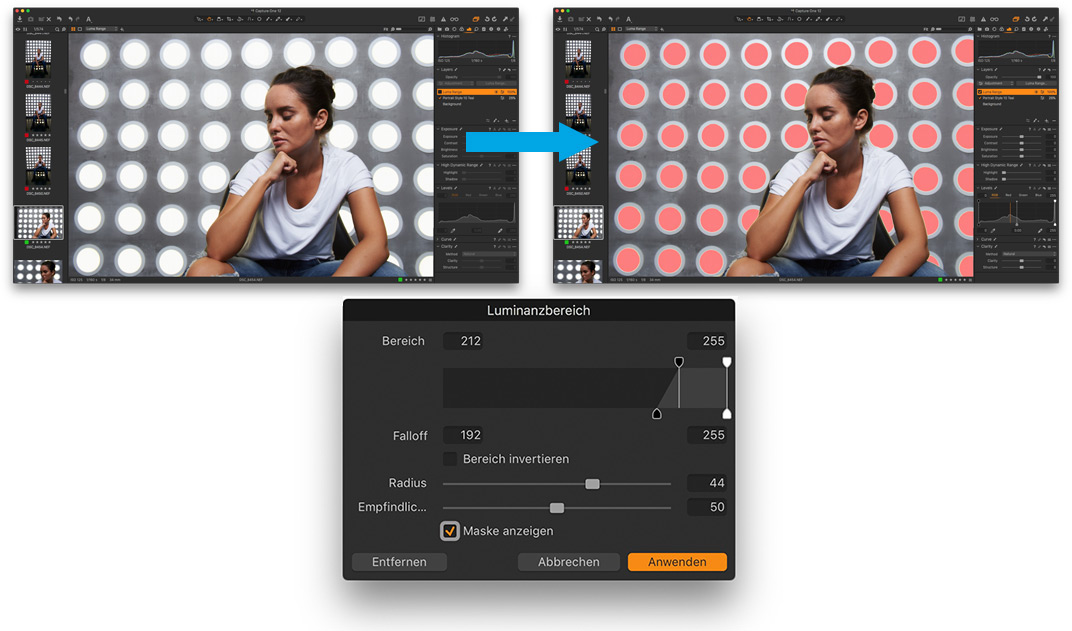
Nun kannst du Lichter und Schatten problemlos abgleichen, bis deine Bilder atemberaubend wirken.


Du kannst auch Voreinstellungen (Presets) mit gespeicherten Anpassungen auf Ebenen anwenden und die Deckkraft der Ebenen ändern.
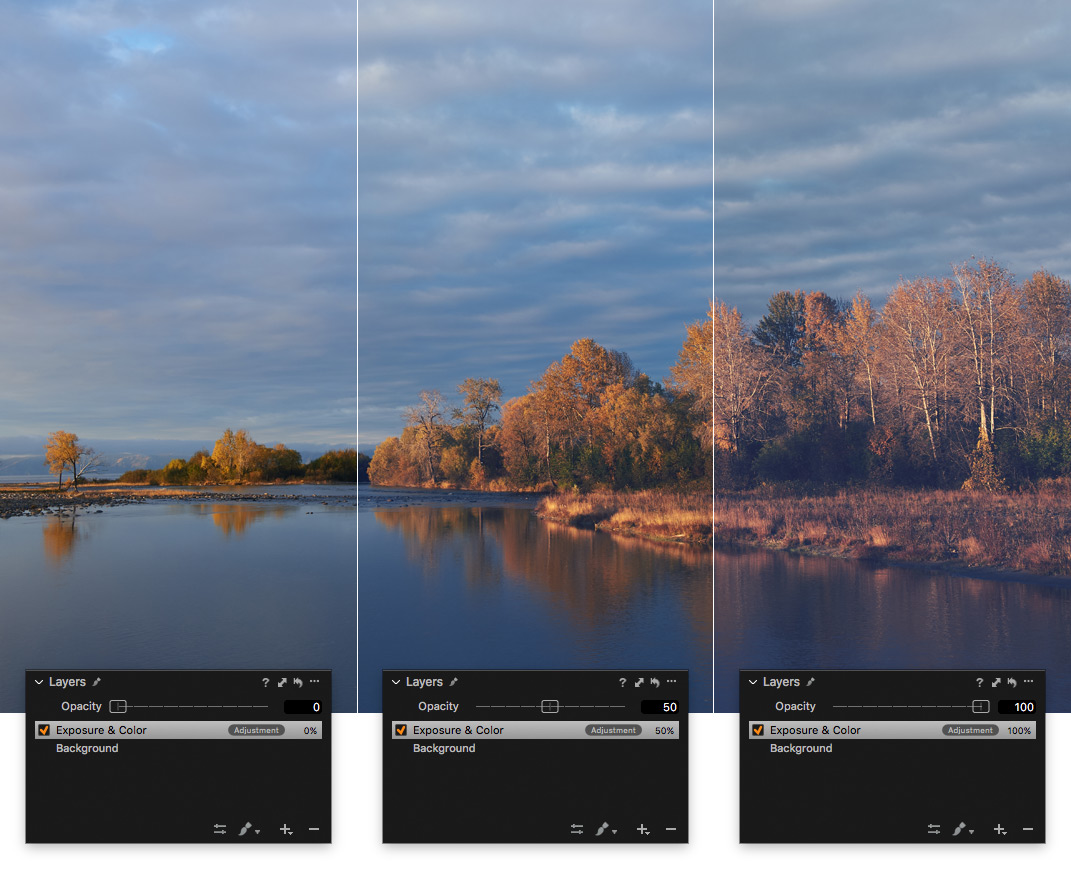
Wie hier in diesem Ich habe Kodak Royal Gold 400 v4 Winter von Film Styles Extended Set auf eine Ebene angewendet und deren Deckkraft geändert, bis ich den Look gefunden habe, der zu diesem Bild am besten passt.
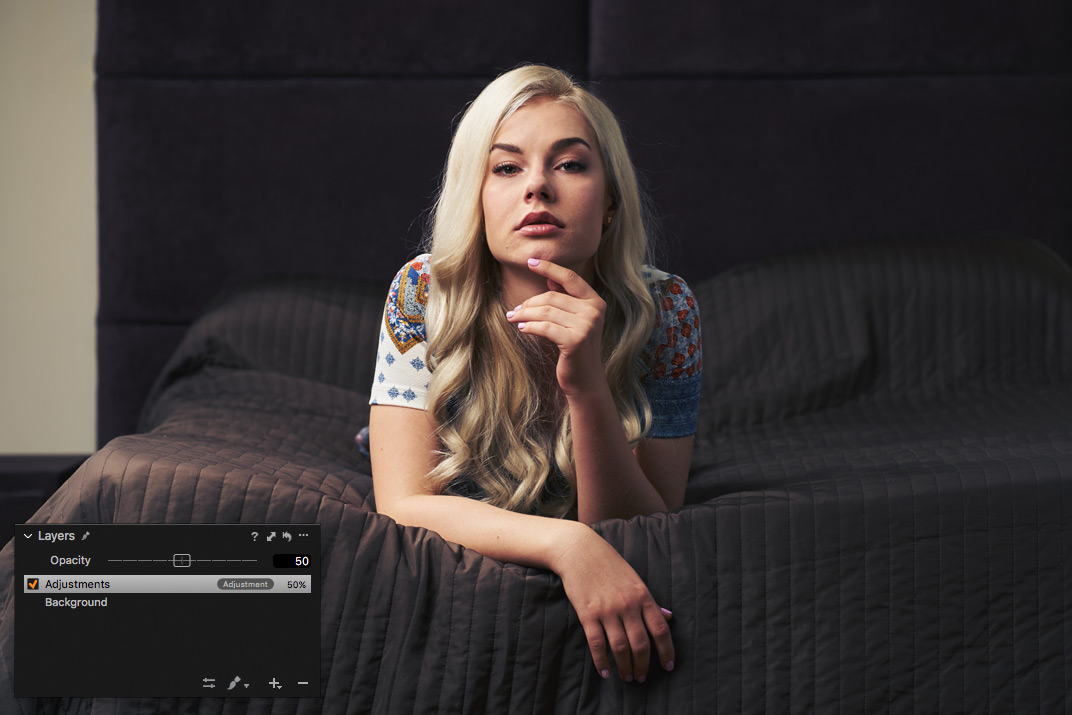
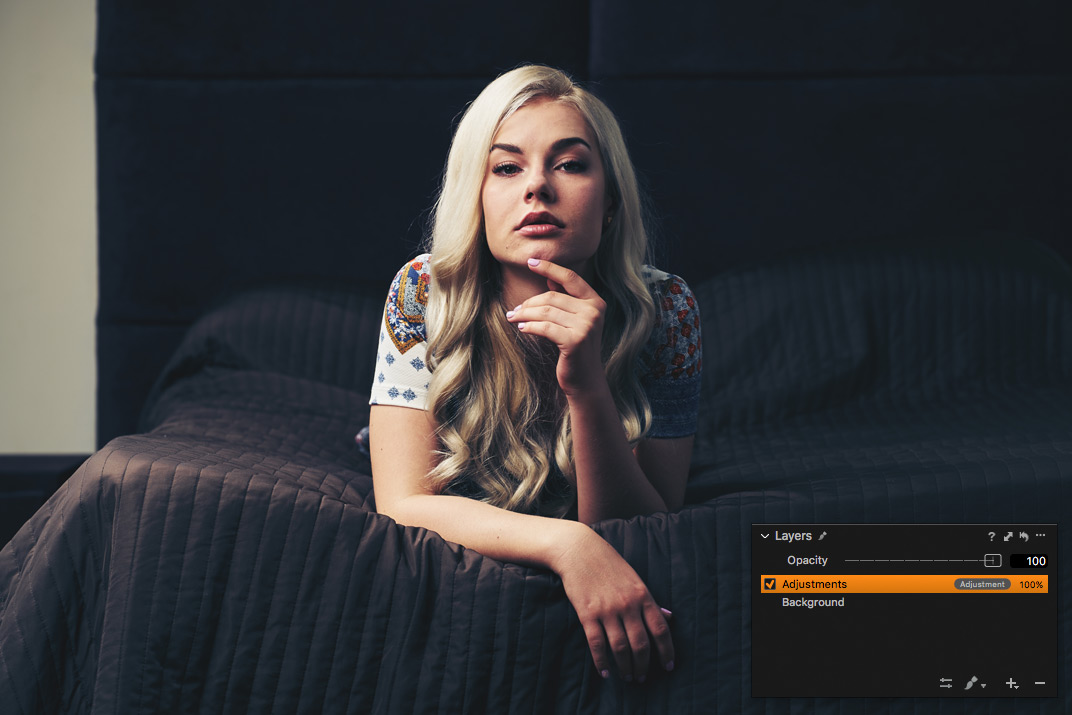
Sprechen wir noch von anderen Funktionen. In Capture One Pro kannst du in Ebenen die Farbkanäle (Color Channels) bearbeiten.
Damit kannst du einen Farbstich entfernen und erhältst die echte, realistische Farbe.


Nebenbei: Du kannst Ebenen auch für Portraits verwenden.
In diesem Bild habe ich zum Beispiel in der linken Bildhälfte eine Verlaufsmaske (Gradient Mask) aufgezogen und den Weisspunkt (White Balance) angepasst:
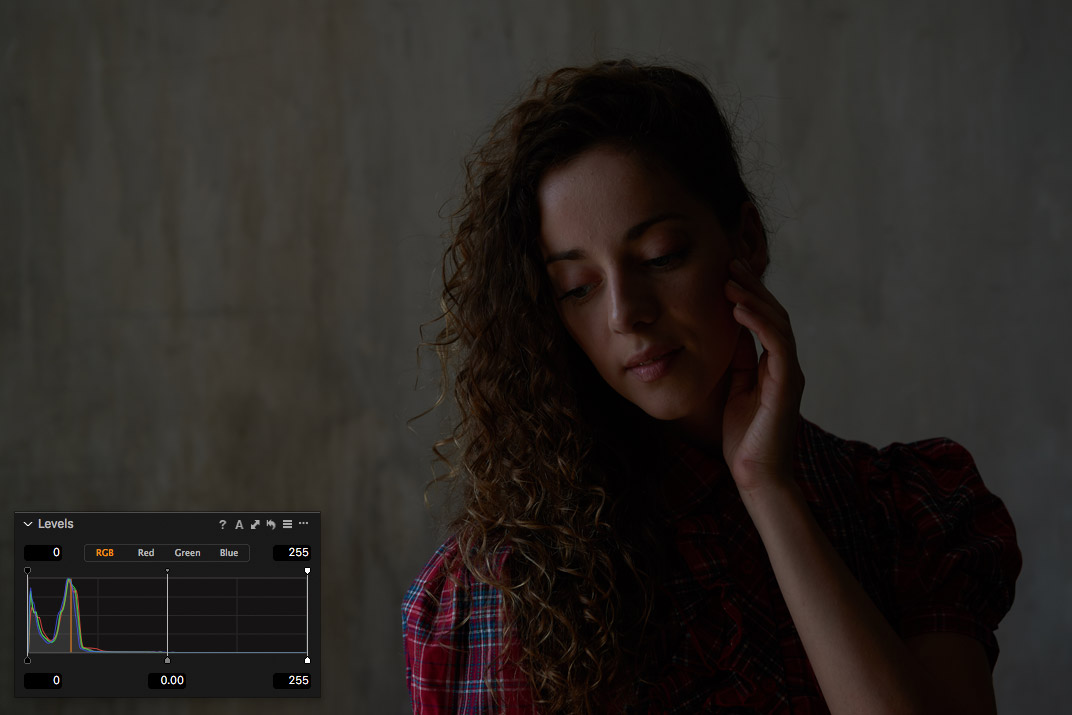

Ein weiteres grossartiges Werkzeug – Farbbalance (Color Balance), mit dem du Schatten, Mitteltöne und Lichter separat einfärben kannst. Mische es mit den Ebenen-Funktionen von Capture One, und du erhältst eine echte Killer-Funktion der RAW-Bearbeitung.
In diesem Bild habe ich mit wenigen Klicks eine Maske vom Wasser erstellt, die Belichtung geändert und die Farbbalance korrigiert.


Eindrücklich? Hier teile ich weitere Beispiele, wie du mit Capture One Pro-Tools deine RAWs verbessern kannst.
Für professionelle Fotografen bietet Capture One Pro Fujifilm verschiedene Werkzeuge für das eigene Fotografie-Business:
- kabelgebundenes Fotografiern
- Sitzungen (Sessions) statt Kataloge zum Speichern von RAW-Dateien, Einstellungen und Ausgabedateien – und das als komplett separate Projekte
- Trapezkorrektur (Keystone) für Architekturfotografie
- Proof nach Verarbeitungsvorgabe (Recipe Proofing), um sicherzustellen, dass die Vorschau mit der Ausgabedatei für Skalierung, Farbe, Komprimierung und Schärfe übereinstimmt
- Wasserzeichen, LAB-Anzeigen, CMYK-Farbraum-Support und andere professionelle Funktionen
Einen vollständigen Vergleich der Express und der Pro-Funktionen findest du hier.
5. Preise
Es gibt zwei Arten von Capture One Pro Fujifilm-Lizenzen:
Unbefristete Lizenz
Der unbefristete Lizenzpreis beträgt 149 EUR, das ist 200 EUR weniger als der Preis für die reguläre Pro-Lizenz.
«Dauerhafte Lizenz» bedeutet, dass du für eine bestimmte Version von Capture One bezahlen und diese beliebig lange verwenden kannst. Alle Updates einer aktuellen Version sind kostenlos. Erst ein Upgrade auf die nächste Version ist dann wiederkostenpflichtig.
Abonnement
Die Fujifilm-Lizenz von Capture One Pro ist in drei Abonnements erhältlich:
- Monatsplan, monatlich 18 EUR (216 EUR/Jahr)
- Jahresplan, monatlich 10.99 EUR (131.88 EUR/Jahr)
- Jahresplan, vorausbezahlt (109 EUR/Jahr)
Mit der Abonnementslizenz hast du immer Zugriff auf die neueste Version von Capture One.
Derzeit ist dies Capture One 12, aber selbst wenn Capture One 13 veröffentlicht wird, hast du sofort Zugriff darauf.
Solltest du das Abonnement kündigen, verlierst du deine Bearbeitungen und Bildarchive nicht, aber du kannst Capture One erst wieder ausführen, wenn du das Abonnement erneuerst.
6. Hole dir einen Spezial-Rabatt
Capture One Pro Fujifilm 12 Rabatte und Angebote
1. 402 EUR Rabatt Capture One Pro Fujifilm 12 Unbefristete Lizenz + 6 Style Packs
Regulärer Preis: 701€
Preis mit Rabatt: 299€
Angebotsstatus: GÜLTIG
Holen Sie sich den Rabatt
2. 157 EUR Rabatt Capture One Pro Fujifilm 12 Unbefristete Lizenz + 3 Style Packs
Regulärer Preis: 386€
Preis mit Rabatt: 229€
Angebotsstatus: GÜLTIG
Holen Sie sich den Rabatt
Willst du benachrichtigt werden, wenn Phase One die nächste Verkaufsaktion aankündigt? Dann abonniere den AlexOnRAW-Newsletter!
Und das alles absolut kostenlos. Ich verspreche, E-Mails nicht öfter als einmal pro Woche zu senden!
7. Du kannst wählen: Dauerlizenz oder Abonnement?
Ein Abonnement ist eine kluge Wahl, wenn die 30-Tage-Testversion vorüber ist und du mehr Zeit willst, um Capture One in deinem Workflow zu testen.
Die unbefristete Lizenz ist langfristig viel rentabler.
Wenn du dich für Capture One Pro Fujifilm entschieden hast, empfehle ich dir eine unbefristete Lizenz. So musst du dich nicht immer wieder Zahlungen kümmern. Du besitzst die Lizenz. Du kannst für weitere Upgrades bezahlen oder deine aktuelle Version weiter verwenden – es liegt ganz bei dir.
Willst du von Capture One Pro zu Fujifilm Pro wechseln?
Wenn du bereits eine Lizenz für Capture One Pro besitzst, gewinnst du mit dem Wechsel zu Capture One Pro Fujifilm keine Vorteile.
Ab Capture One Pro 11.3 gibt es – ausser der Beschränkung auf Fuji RAWs – keinen Unterschied mehr zwischen Pro und Fujifilm Pro.
Mit dem regulären Pro-Version hast du Zugriff auf alle Fujifilm Pro-Funktionen wie Unterstützung für GFX 50S, kabelgebundenes Fotografieren und Fujifilm-Filmsimulationen.
Fujifilm Pro begünstigt nur neue Capture One-Benutzer mit einem niedrigeren Preis. Aber wenn du die Lizenz bereits besitzst, sind kostenpflichtige Upgrades für dich günstiger.
Wenn du aber schon ein Abonnement von Capture One Pro hast, ist es sinnvoll, auf das Pro Fujifilm-Abonnement umzusteigen. Denn wenn du nur mit Fuji-Kameras arbeitest, wirst du keinen Unterschied bemerken, aber etwas Geld sparen.
8. Filmstile für Capture One
In Capture One 12 kannst du jetzt die berühmten Fujifilm-Filmsimulationen anwenden.
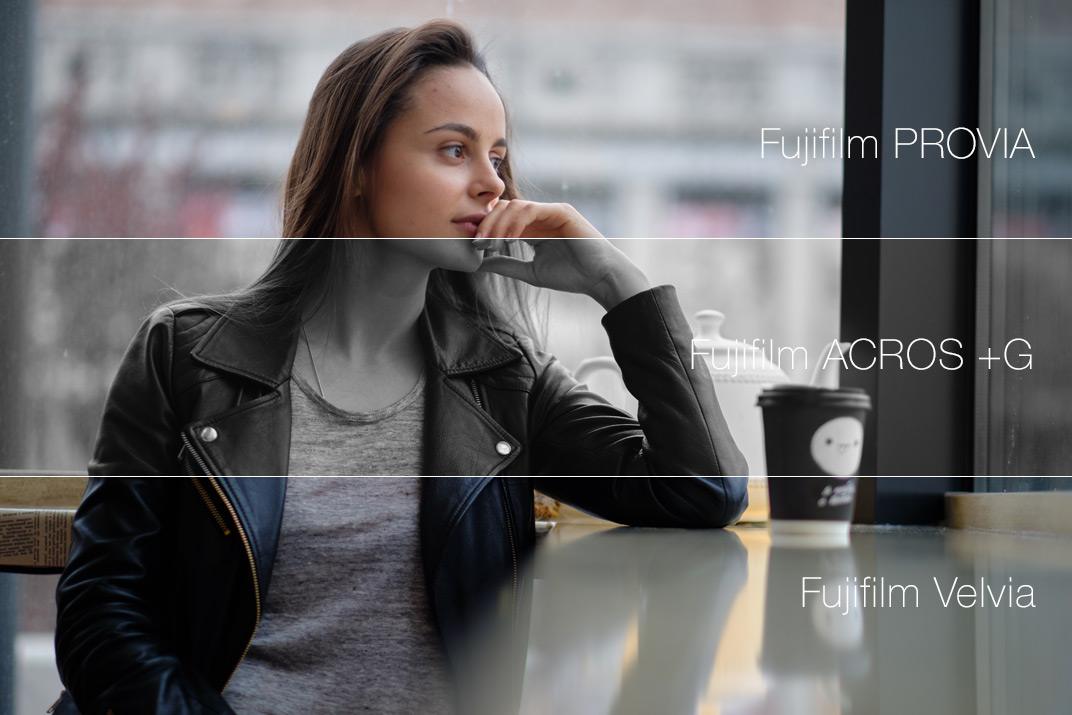
Photo by Anton Martynov
Um Fujifilm-Filmsimulationen anzuwenden, musst du mit dem Werkzeug Basismerkmale (Base Characteristics) die Basiskurve ändern. Hier findest du alle klassischen Filmsimulationen:
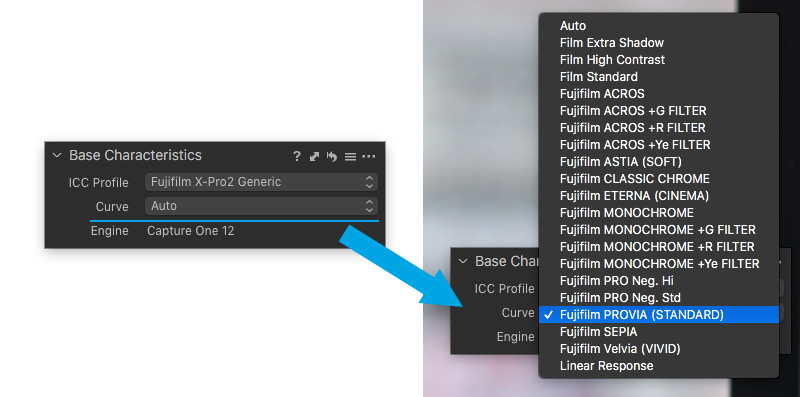
Filmsimulationen sind derzeit nur für folgende Fujifilm-Kameras verfügbar: X100F, X-E3, X-T2, X-T3, X-T20, X-Pro2, X-H1 und GFX 50S / 50R.
Ich hoffe jedoch, dass Phase One mit künftigen Upgrades weitere Kameras unterstützt.
Ich selbst verwende 1Styles.pro Film Styles. Es gibt mehr als 200 Stile, die du schnell durchblättern kannst. So siehst du sofort, welche zu deinem Bild am besten passen
Hier kannst du fünf Filmstile kostenlos downloaden:
Weitere 7 kostenlose Stile findest du unter diesem Link.
Probiere sie einfach aus – es wird eine völlig neue Erfahrung für die RAW-Bearbeitung.

Der Autor,
Alexander Svet
ist Professioneller Fotograf, Spezialist in Bildberarbeitung,
Phase One Certified Professional und Capture One trainer.
AlexOnRAW.com